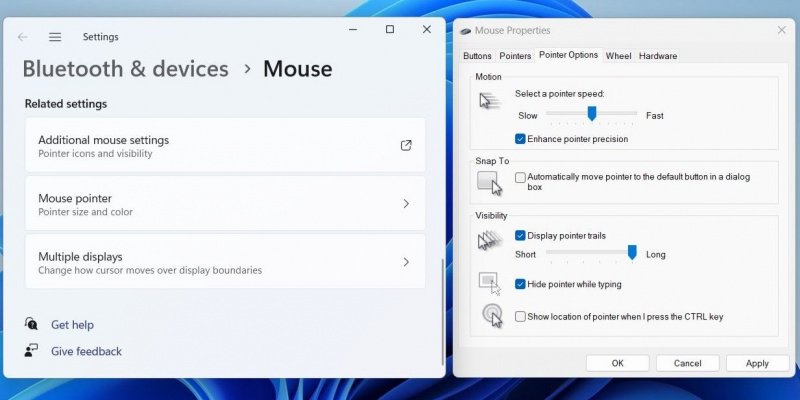Privzeti kazalec miške Windows deluje za večino ljudi, vendar ga lahko vedno prilagodite svojim željam. Omogočanje sledi kazalca miške je le eden od mnogih načinov, kako vaš kazalec miške izstopati.
Sledi kazalca miške lahko omogočite ali onemogočite v aplikaciji Nastavitve, nadzorni plošči ali urejevalniku registra. Oglejmo si enega za drugim vse tri metode.
MAKEUSEOF VIDEO DNEVA
1. Omogočite ali onemogočite sledi kazalca miške z aplikacijo Nastavitve
Aplikacija Nastavitve ponuja preprost način za konfiguriranje večine sistemskih nastavitev v sistemu Windows. Z njim lahko omogočite ali onemogočite sledi kazalca miške v sistemu Windows. Evo, kako se tega lotiti.
povežite se z omrežjem, vendar brez interneta
- Desni klik na Ikona za začetek in izberite nastavitve s seznama.
- Za navigacijo uporabite levo podokno Bluetooth in naprave zavihek.
- Kliknite na Miška .
- V razdelku Sorodne nastavitve kliknite na Dodatne nastavitve miške .
- V oknu z lastnostmi miške preklopite na Možnosti kazalca zavihek.
- Označite ali počistite polje Prikaz sledi kazalca polje za omogočanje ali onemogočanje sledi kazalca miške.
- Z drsnikom prilagodite dolžino sledi kazalca miške.
- Kliknite Prijavite se sledi v redu .
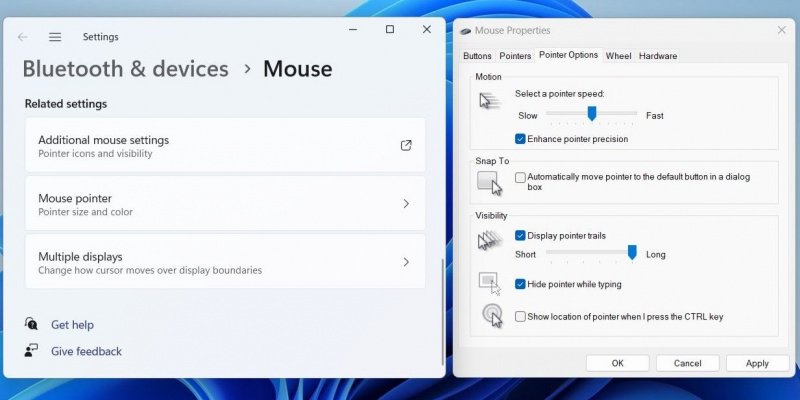
Ste naveličani ljudi, ki prilagajajo nastavitve kazalca miške na vaši napravi brez vašega soglasja? Preveri kako blokirati dostop do nastavitev kazalca miške v sistemu Windows .
levi gumb miške ne deluje v sistemu Windows 7
2. Omogočite ali onemogočite sledi kazalca miške prek nadzorne plošče
Uporaba nadzorne plošče je star način spreminjanja vašega sistema. Omogočanje ali onemogočanje sledi kazalca miške s pomočjo nadzorne plošče je prav tako enostavno. Tukaj so koraki, ki jih morate upoštevati.
- Pritisnite Win + R da odprete pogovorno okno Zaženi.
- Vrsta nadzor v škatlo in pritisnite Vnesite . To bo odprite nadzorno ploščo .
- Uporabite spustni meni v zgornjem desnem kotu, da spremenite vrsto pogleda Velike ikone .
- Kliknite na Miška .
- Pod Možnosti kazalca zavihek, uporabite Prikaz sledi kazalca da omogočite ali onemogočite sledi kazalca.
- Kliknite Prijavite se sledi v redu .
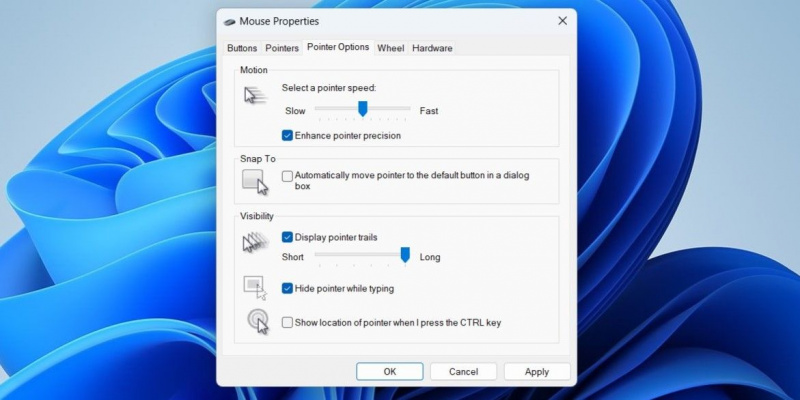
3. Omogočite ali onemogočite sledi kazalca miške z urejevalnikom registra
Če ste željni avanture, lahko tudi omogočite ali onemogočite sledi kazalca miške tako, da spremenite datoteko registra. Kot morda veste, je urejanje datotek registra tvegano. Če vas skrbi, da bi nenamerno pokvarili registrske datoteke, uporabite eno od drugih dveh metod.
Če se odločite za uporabo te metode, morate razmisliti varnostno kopiranje vseh datotek vašega registra v primeru, da stvari ne gredo po načrtih. Lahko pa ustvarite obnovitveno točko sistema. Če potrebujete pomoč, si oglejte naš vodnik na kako ustvariti obnovitveno točko in sledite tam opisanim korakom.
Če želite omogočiti ali onemogočiti sledi kazalca miške prek urejevalnika registra, uporabite naslednje korake:
kaj je smisel letalskega načina
- Kliknite ikono za iskanje v opravilni vrstici ali pritisnite Win + S da odprete iskalni meni.
- Vrsta urejevalnik registra in izberite prvi rezultat, ki se pojavi.
- Izberite ja ko se prikaže poziv za nadzor uporabniškega računa (UAC).
- Za navigacijo uporabite levo podokno HKEY_CURRENT_USER > Nadzorna plošča > Miška .
- Dvokliknite na MouseTrails v desnem podoknu.
- V Podatki o vrednosti vnesite poljubno vrednost med dva (kratko) do 7 (dolgo), da določite dolžino sledi kazalca miške.
- Kliknite v redu in zapustite urejevalnik registra.
- Znova zaženite računalnik za uporabo sprememb.
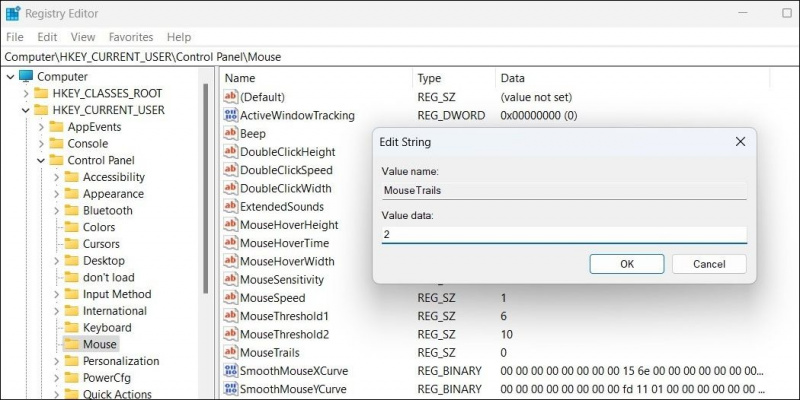
Če želite onemogočiti sledi kazalca miške, sledite istemu naboru korakov zgoraj in spremenite Podatki o vrednosti za MouseTrails do 0 .
Z lahkoto sledite kazalcu miške
Windows vsekakor olajša spreminjanje videza kazalca miške. Omogočanje sledi kazalca miške bi vam moralo pomagati z lahkoto slediti njegovim gibanjem.
Seveda omogočanje sledi miške ni edini način za prilagoditev kazalca miške v sistemu Windows. Prav tako lahko spremenite barvo in velikost kazalca miške v sistemu Windows.